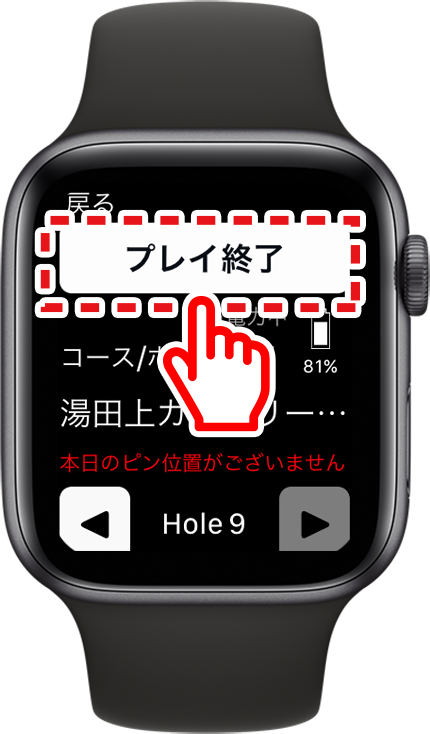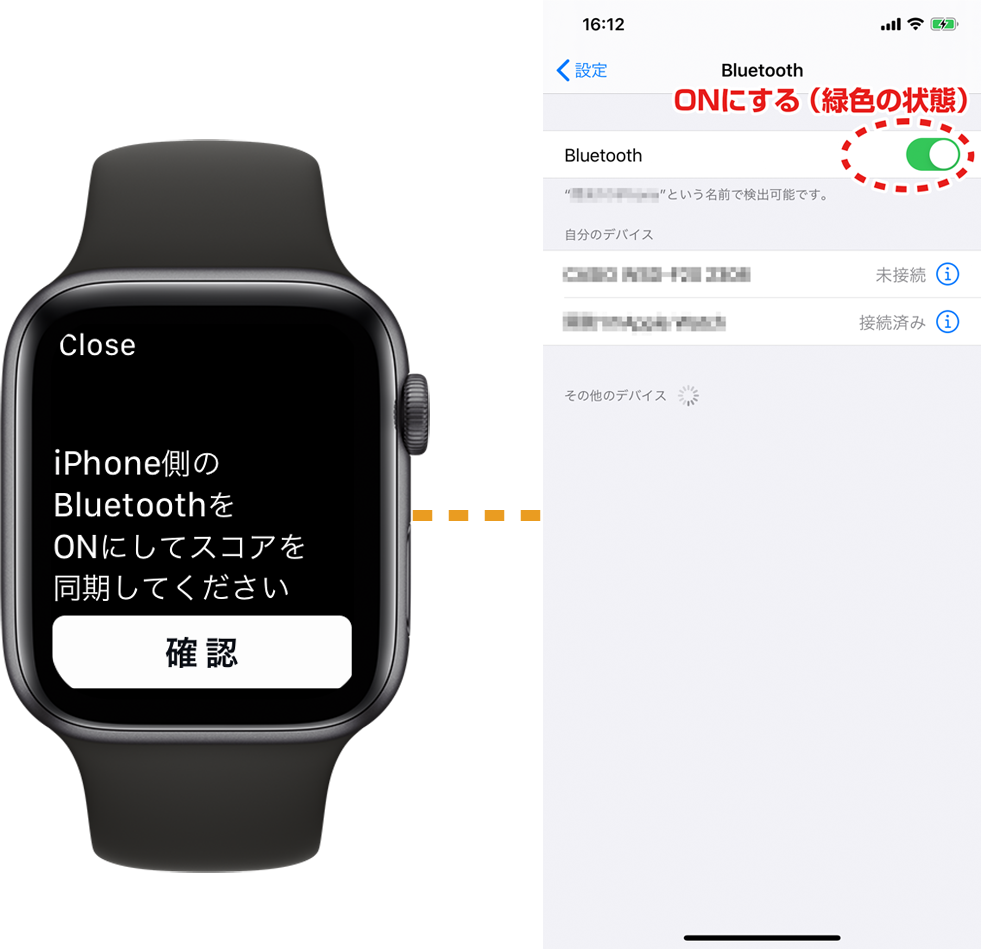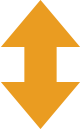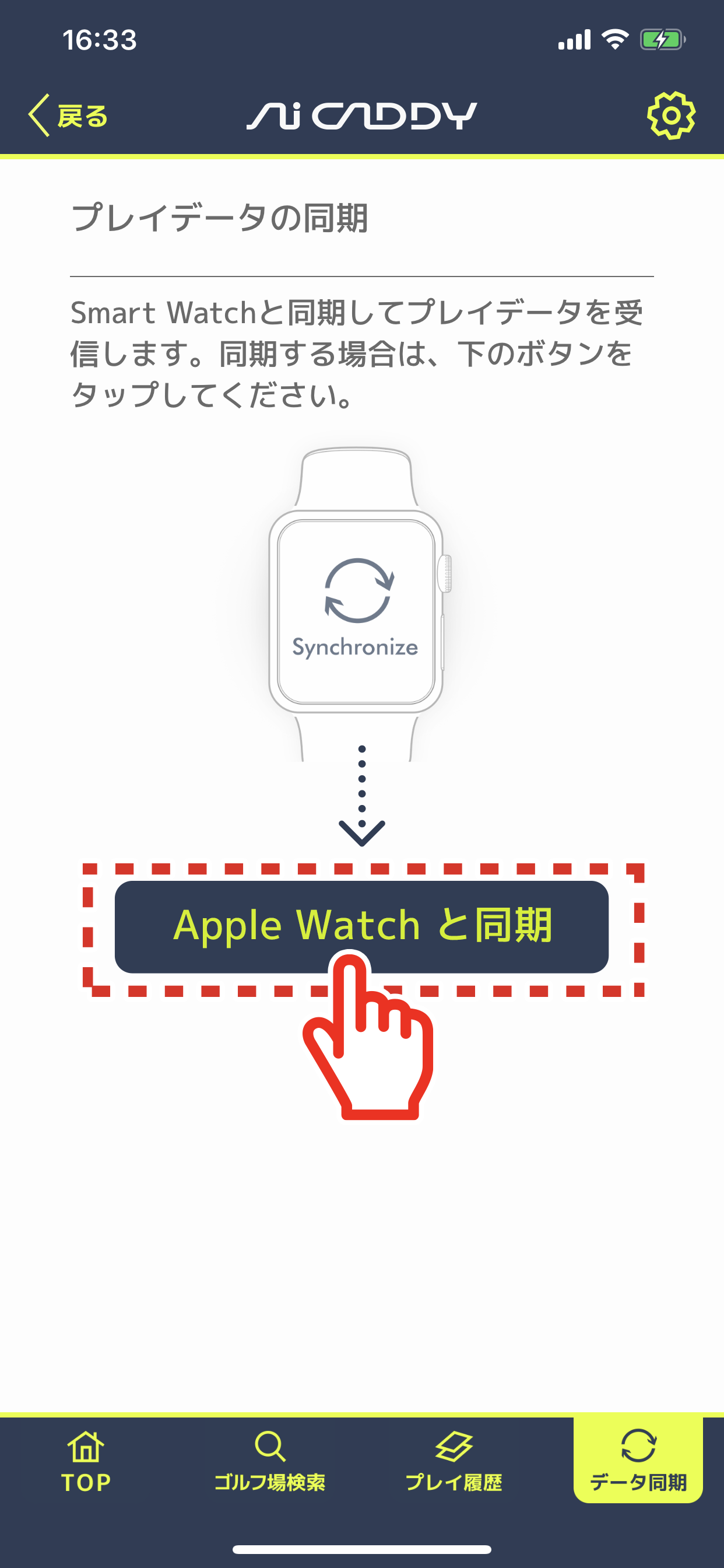iPhoneと簡単リンク。あとはアップルウォッチだけでラウンド可能。
AiCADDY×アップルウォッチでコースの全てを把握できる!!
★初めての方は操作ガイドMENUより【初期設定】と【iPhone×Apple Watch プレイ前設定】をお願い致します。
>【初期設定】へ
1) コースとホールを選択します。
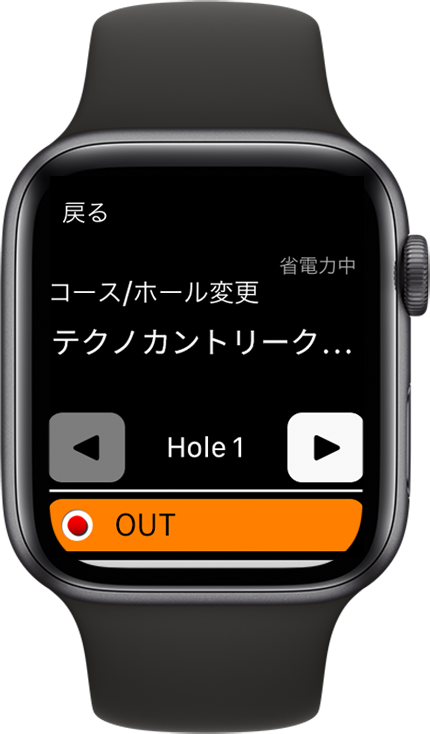
2) 左上の『戻る』をタップするとホール図が表示されます。

3) 右から左へスワイプすると全体図→ホール拡大図→グリーン拡大図→ピンまでの距離(ピンポジ登録のないゴルフ場ではセンターまでの距離)→プレー中のショット履歴表示と切り替えられます。
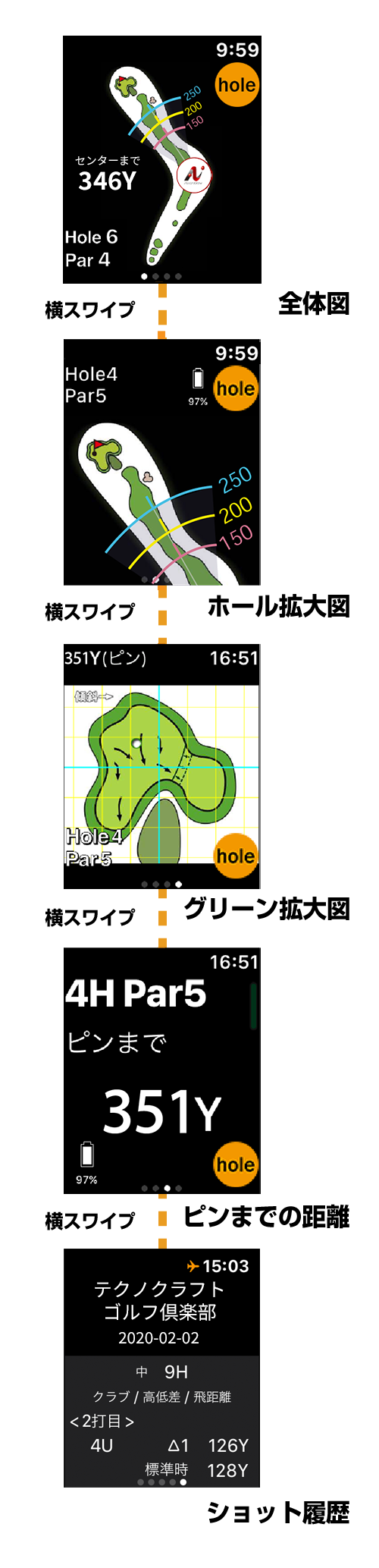
4)「Ai」のボタンが現在地となります。ここをタップし次の画面へ進みます。
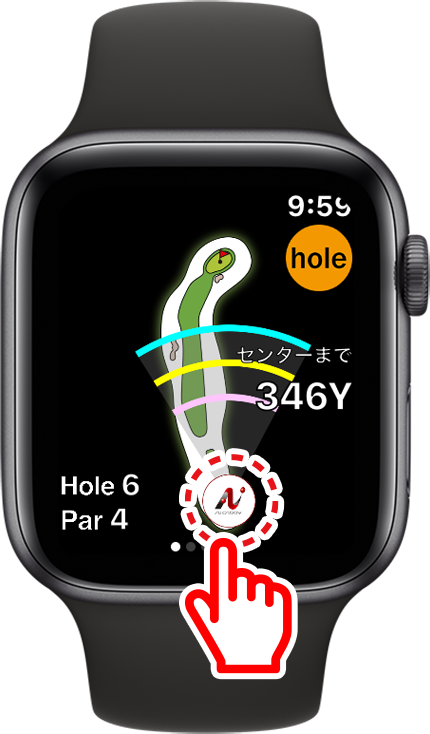
5) このような画面表示になります。画面の下部分に最適なクラブをおすすめ表示します。戦略的にクラブを持ち替える場合、左右のボタンで変更可能です。

6) 画面左の数値は表示クラブを使用した際のご自身の平均飛距離です。中央は高低差の数値(ヤード単位)、右は高低差と気圧から計算された実際の飛距離予測値になります。

7) 高低差の断面図表示について、緑の線は到達予想地点に対する左右の高低差を表します。中央を高低差0yとし、白の基準線より上がのぼりの状態、下がくだりとなります。ピンクの線は現在地から見て縦方向の高低差を表します。白の基準線より左がのぼりの状態、右がくだりの状態となります。
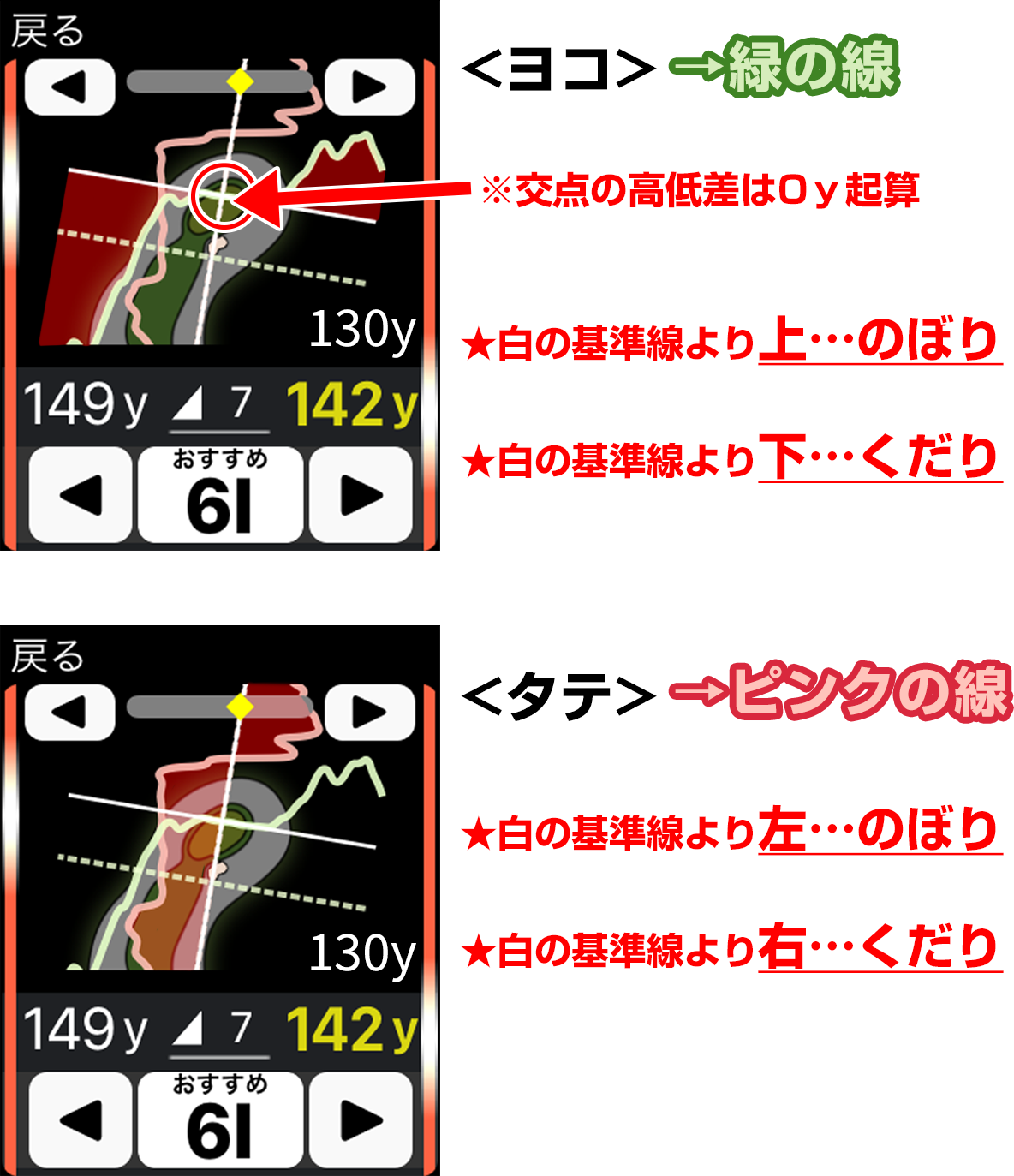
8) 使用するクラブが決まりましたら、クラブ表示部分をタップします。ゴルフボールのボタンへ変化しますので、この状態でショットをお願い致します。
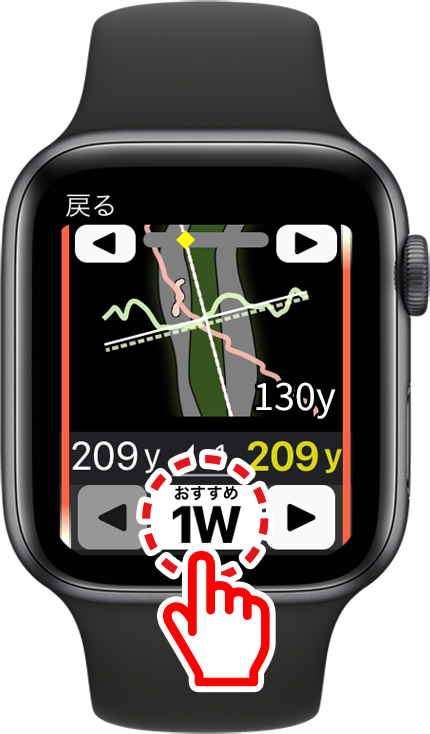

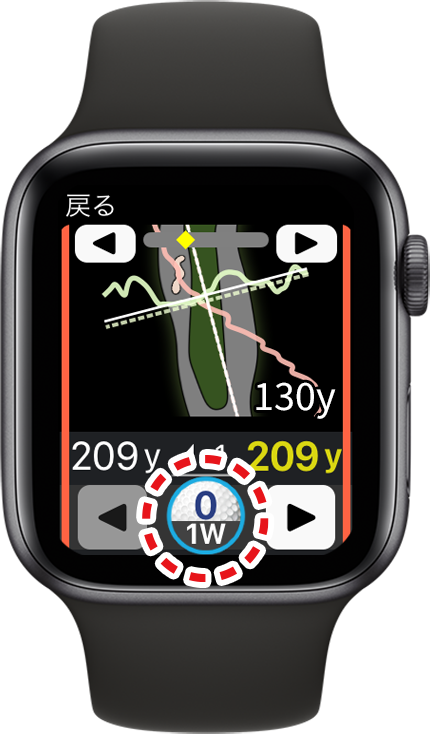
9) ショット後、移動に伴いホール図の上にご自身の位置と飛距離がゴルフボールボタンで表示されます。次のショット位置へ到着しましたら、ゴルフボールボタンをタップします。ボールマークがピンクになりショットが確定、使用クラブと飛距離が記録されます。
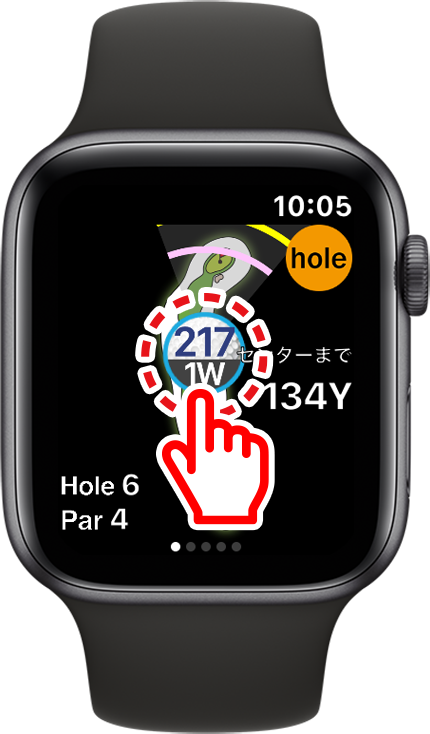

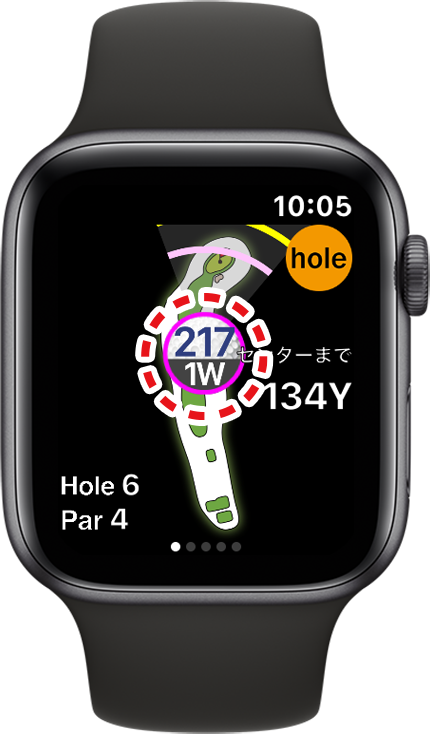
10) 2打目以降も4〜9の動作を繰り返しクラブ情報、飛距離計測を行います。グリーンセンターから40y以内に入ると自動で省電力モードに入ります。180秒後経過で次ホールに切り替え、または手動で「解除」ボタンをタップします。
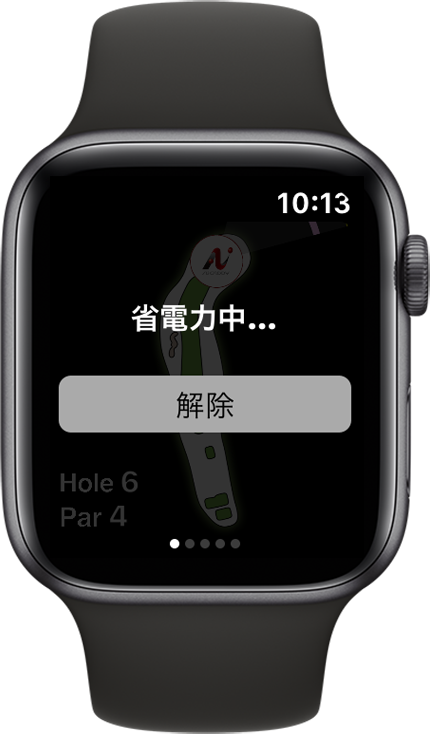
※その際、ホール図の上に表示されているボタンがゴルフボールボタンの場合、グリーン拡大図になり飛距離計測を継続します。200秒経過後自動で省電力モードに入りますので飛距離の計測に注意してください。

11) すべてのプレイが終了すると、コース/ホール選択画面に戻ります。「プレイ終了」をタップすると、「iPhone側のBluetoothをONにしてデータ同期を行ってください」と表示されます。iPhoneの設定からBluetoothをONにし、スマホアプリのメニュー画面から「データ同期」をタップします。「Apple Watchと同期」ボタンをタップするとプレイデータが転送されますので、しばらくお待ち下さい。